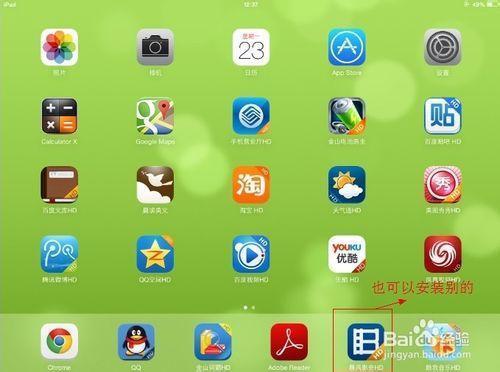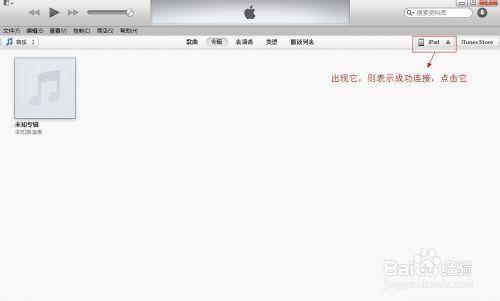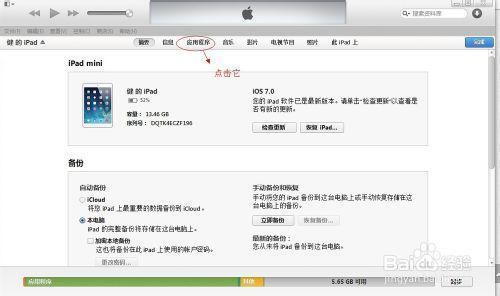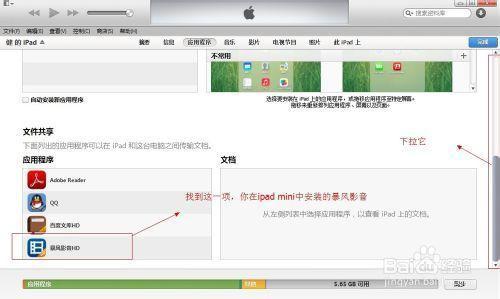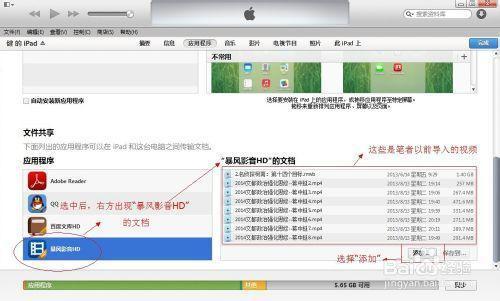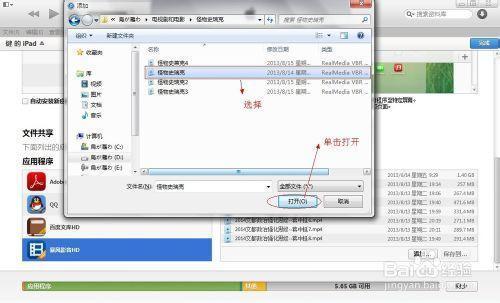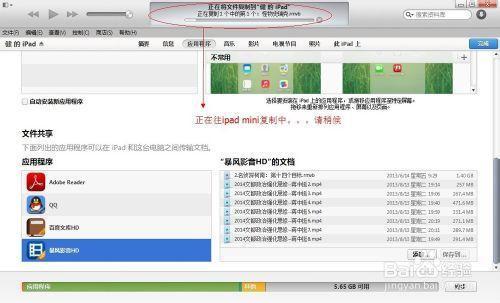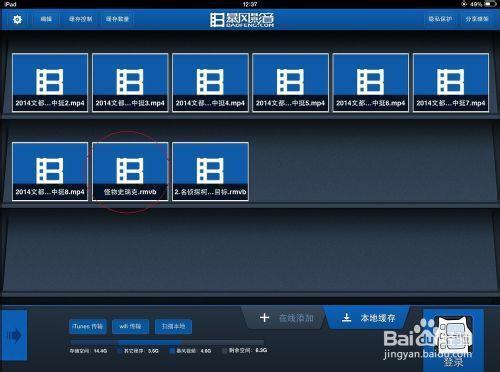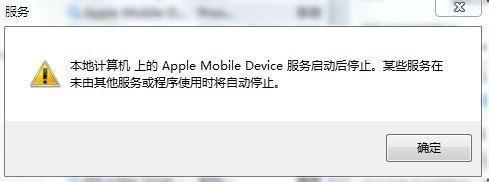工具/原料
ipad mini (已升级为ios7,未越狱)
windows 7 64位的itunes 11.1.0.126
用于测试的RMVB视频一份(以怪物史瑞克.rmvb为例)
导入视频步骤:
首先,需要在ipad mini中下载并安装暴风影音,当然,别的视频播放器,像qq影音或者mplayerx等等,也可以,方法都类似。
笔者用的暴风影音,ipad mini中安装好后的界面如图:
将ipad mini连接到电脑,在电脑上打开itunes,保证成功连接,然后点击图中红框所示ipad字符。
如下图所示:
上步完成后,会进入如下界面,此处显示一些你的ipad mini的基本信息。在此选择“应用程序”,下图中红框位置处。
进入“应用程序后”,请下拉最右方的的滚动条,找到“文件共享”,然后在其中找到“暴风影音”(或者你在ipad mini中安装的别的视频播放器)。
选中“暴风影音”后,右方会出现“'暴风影音HD'的文档”,请点击下方的“添加...”
如下图所示:
单击上步“添加”后,会出现下方的对话框,找到“怪物史瑞克.rmvb”的路径,然后单击“打开”,视频将自动导入到你的ipad mini中的暴风影音中,此过程将会有段等待时间。
如下两图:
导入完成后,大家就可以从ipad mini的暴风影音中找到刚导入的“怪物史瑞克.rmvb”了。
请打开视频看一看。。。^_^
相关问题解析:
请大家在ipad上尽量选择比较流行的视频软件,这些软件会不断更新,这样才能更好的支持导入的各种视频。
若将ipad连接到电脑时,出现“Apple Mobile Device服务启动后停止”这一问题,如下图所示,请大家将电脑“任务管理器”中的WerFault.exe这项进程关闭,然后再重启Apple Mobile Device服务。如果大家想对这一问题有更深的了解请自行查阅我的另一篇经验相关经验。
不建议越狱,越狱后,使用中出现一些莫名其妙的问题,很多普通使用者是无从下手的,笔者周围就遇到很多这样的情况,深有体会。。。
ios7需要使用itunes 11.1.0.126这个最新版本才可以成功连接电脑,请大家留意。
注意事项
本文是使用ipad mini、暴风影音为例的,其实,大家可以选择别的,方法都类似。
如果大家想把ipad中的视频放到电脑上,方法也类似,只不过第六步选择“另存为...”
大家有什么疑惑或者意见建议什么的,请在下方留言,笔者会及时回复的
如果本文对大家有所帮助,请点击一下文章上方的大拇指,或者右方的“投票”“支持”,笔者将不胜感激
 电脑知识网
电脑知识网